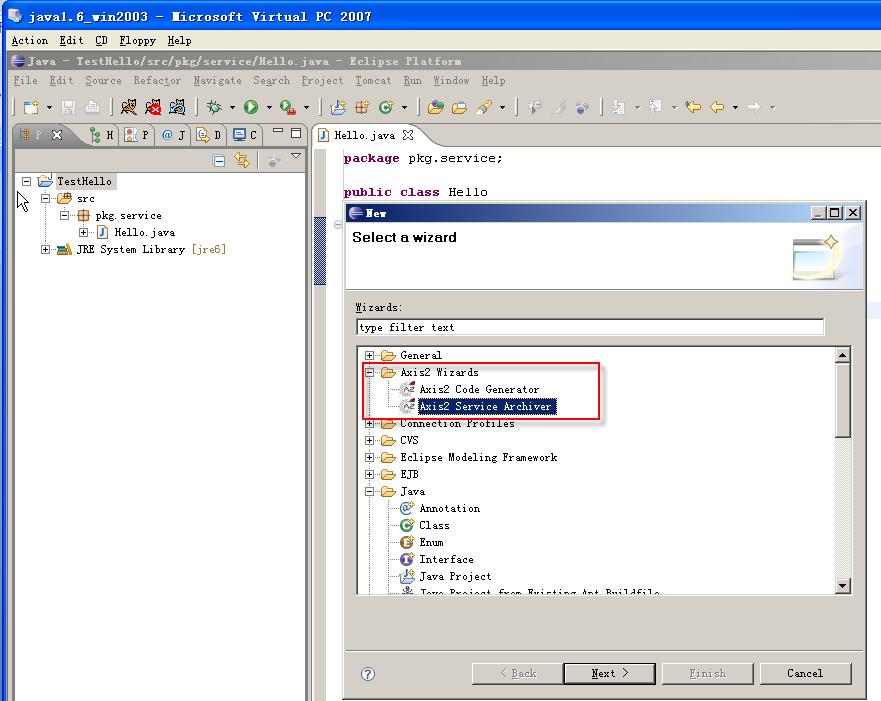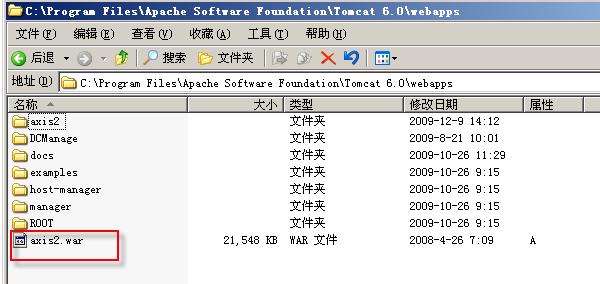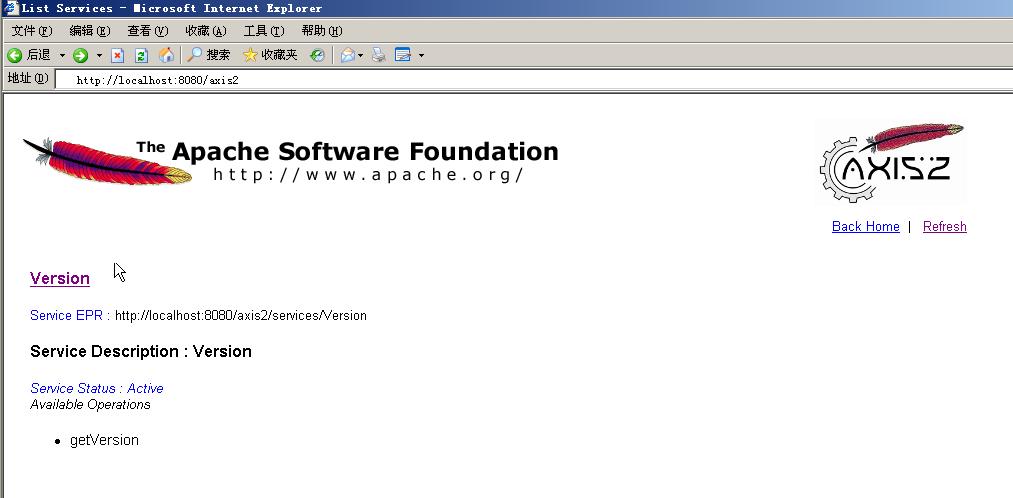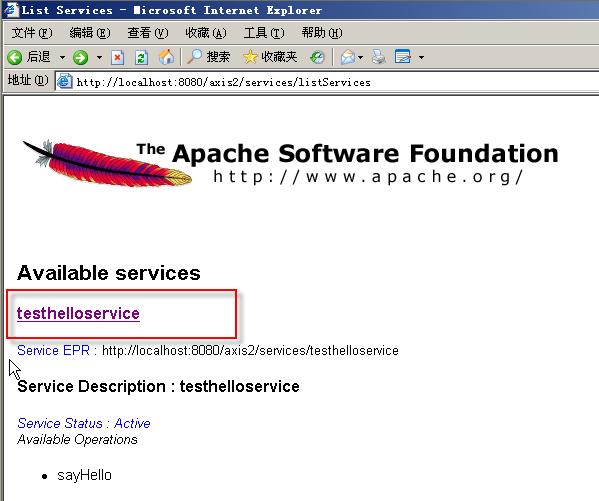在Eclipse中创建基于Axis2的web services
1. 准备Eclipse的插件
Ø axis2-eclipse-codegen-wizard-1.4.zip
Ø axis2-eclipse-service-archiver-wizard-1.4.zip
Ø axis2-1.4-war.zip
解压之后放到Eclipse目录下面的plugs下面,然后重启动Eclipse就可以看到下面的图片
.
2. 将axis2-1.4-war.zip解压后的AXIS2.WAR复制到 如下图目录中,然后重新启动tomcat ,会出现如下图中的axis2目录,这个目录就是web服务的发布目录.
重新启动tomcat后web服务就启动了,可以看到如下窗口:
3. 创建web工程
1). 建立一个 JavaProject 命名为 ws ,将 axis2 用户库加入到 build path 中。
2). 现在开始编写要发布的 WebSevice ,在 src 中建包 briup ,建立 Hello 类如下
Package pkg.service;
public class Hello {
public String sayHello(String user) {
return "Hello, " + user;
}
}
3). 发布 Web Services
Ø 打包要发布的 Service , Eclipse 中 New --> File --> Other --> Axis2 wizards --> Axis2 Services Archiver ,按照向导选择刚建立的类编译后的 class 文件。
Ø 选择 class 文件目录,注意,不是 java 源文件,而是 classes 目录,只需要到bin目录即可. 例:C:\test\bin
Ø 连按两次 “Next>” ,选中 “Generate the service xml automatically” ;
Ø 按下一步,输入 service 名称和类名; 注意类名要有包名
Ø 按下一步,输入 service 文件的保存路径和文件名,完成。
Ø 这里将保存路径设为 C 盘,文件名为 ws ,按完成保存成功。这时侯切换到保存路径会发现新增一文件为 ws.aar ,将其拷贝到 Tomcat6.0\webapps\axis2\WEB-INF\services 目录下,重新打开http://localhost:8080/axis2/services/listService 就会发现testhelloservice已经发布成功,现在就可以应用这个 Web 服务了。 如下图:
具体请参见文档:
在Eclipse中创建基于Axis2的webservices